word在打印预览下可以修改内容吗 Word文档打印预览状态下修改文字
在打印预览下可以修改内容吗?这是许多人经常遇到的问题,在Word文档打印预览状态下,我们可以对文字进行修改,调整格式和布局,以确保最终打印出来的文档符合我们的要求。这种功能让我们更加方便地编辑和查看文档,提高工作效率。在接下来的文章中,我们将探讨如何在Word文档打印预览状态下修改文字,以及如何充分利用这一功能。
方法如下:
1.作为办公人员,经常需要编排Word文档。编排完成准备打印前,很多人都习惯通过Word的打印预览功能查看文档的整体编排。满意后才将其打印,免得浪费纸张。一般而言,在Word打印预览模式下并不能修改文档。这样即使发现了小错误也得返回编辑状态调整或者编辑某处的图片或文字。如果错误比较多,过程是比较麻烦的!
那,有没有啥好办法,即能修改错误,又不麻烦呢?
方法是有的。其实,在打印预览的状态下,我们就能编辑文档内容,只是该功能并未被大家发现而已!
遵循如下的方法,包您满意!
首先,将文档置于打印预览状态!,如下图!
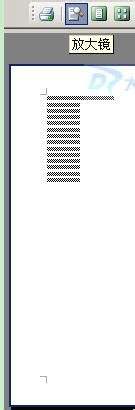
2.上图中,在工具栏那里,有一个“放大镜”按钮!点击该按钮,文档在预览的情况下会立即处于编辑状态。这个时候,我们发现文档中多了一个光标、插入条!如下图!
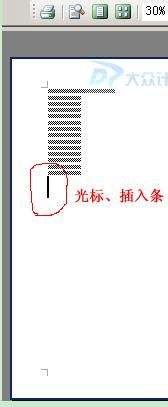
3.有了光标、插入条的出现,我们就能编辑文档了!
当您完成编辑修改之后,再次点击“放大镜”按钮,文档再次返回到完全预览的状态!如果还需要编辑,再次点击该按钮即可!
以上就是word在打印预览下可以修改内容吗的全部内容,碰到同样情况的朋友们赶紧参照小编的方法来处理吧,希望能够对大家有所帮助。
word在打印预览下可以修改内容吗 Word文档打印预览状态下修改文字相关教程
-
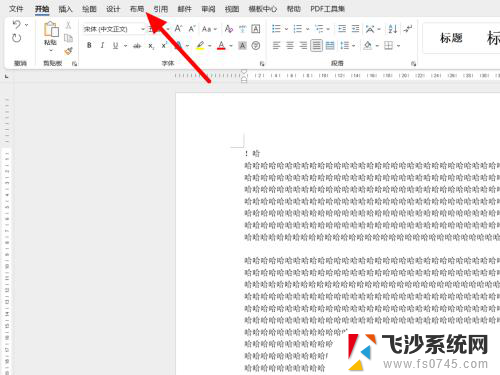 word预览正常打印只有一半 word打印预览缺失一半内容
word预览正常打印只有一半 word打印预览缺失一半内容2023-12-03
-
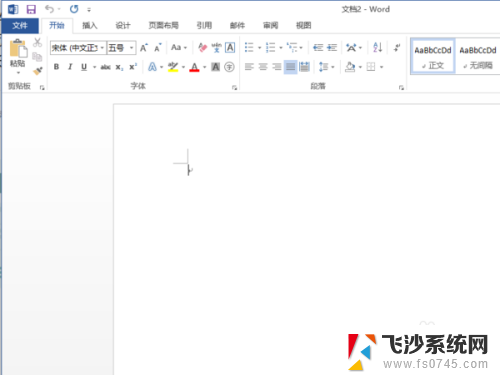 word打印预览正常,打印出来不完整 Word文档打印预览显示不全解决方法
word打印预览正常,打印出来不完整 Word文档打印预览显示不全解决方法2024-05-27
-
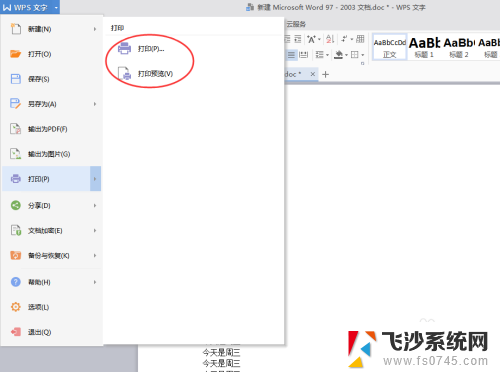 打印怎么预览效果 如何在打印前查看文档预览
打印怎么预览效果 如何在打印前查看文档预览2023-12-20
-
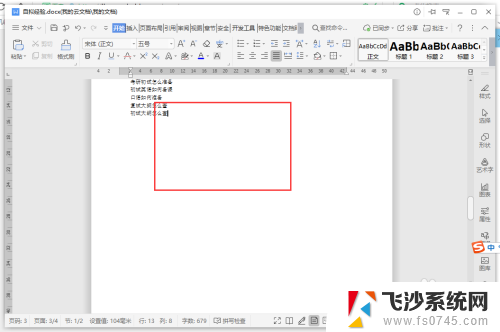 word预览在哪里看 Word如何调整打印预览页面
word预览在哪里看 Word如何调整打印预览页面2023-11-16
- wpsword打印预览 word如何打印预览
- 在word中打印预览和实际打印效果 打印预览和实际打印结果不一致的解决方法
- word可以直接打印吗 word文档怎么打印到打印机
- wps为什么打印预览的时候只显示图片不显示文字! wps打印预览只显示图片不显示文字原因
- wps打印预览空白 wps打印预览空白无法打印
- wps怎样关闭打印预览 怎样在wps中关闭打印预览
- 电脑怎么打印机连接打印机 电脑连接打印机的步骤详解
- excel汇总表怎么取分表数据 Excel 如何合并多个分表数据到总表
- 笔记本没有鼠标箭头怎么办 电脑鼠标箭头消失了怎么回事
- 笔记本连接wifi但是不能上网 笔记本连接无线网络但无法打开网页怎么办
- 戴尔截屏快捷键 戴尔笔记本电脑截图快捷键是什么
- word中如何合并单元格 word文档合并单元格教程
电脑教程推荐
- 1 word上方的横线怎么删除 word文档如何去掉顶部横线
- 2 workstation12 密钥 VMware12虚拟机激活教程
- 3 苹果12pro怎么连接无线耳机 iphone12耳机连接不上怎么办
- 4 windows压缩文件管理器 Windows 10资源管理器怎么压缩文件
- 5 微信怎么设置提醒不显示内容 如何在微信收到信息时不显示消息内容
- 6 电脑qq怎样删除聊天记录 电脑上QQ聊天记录删除方法
- 7 电脑wps无法卸载 wps office彻底卸载步骤
- 8 电脑按什么重启 快捷键让电脑重启的方法
- 9 电脑桌面横屏了,怎么切换回来 电脑显示屏从横屏切换为竖屏的方法
- 10 excel如何忽略错误 Excel如何忽略所有错误